Insieme a tutte le nuove funzionalità annunciate per iPhone, iPad e Mac, Apple ha anche introdotto più funzionalità di privacy e sicurezza per proteggere i tuoi dispositivi e account. Ciò include l'introduzione di iCloud+ che offre vantaggi come Private Relay e Hide My Email. Tuttavia, è stata introdotta un'altra nuova funzionalità, ma con funzionalità limitate, ovvero la possibilità di utilizzare un dominio di posta elettronica personalizzato con iCloud Mail.
Contenuti
- Lettura correlata
- Che cos'è un dominio e-mail personalizzato e perché dovresti usarlo?
-
Come configurare domini e-mail personalizzati con iCloud Mail
- Prima di iniziare
- Aggiungi un dominio personalizzato su iCloud.com
- Aggiungi un dominio personalizzato su iPhone o iPad
- Come rimuovere un dominio personalizzato
- Articoli correlati:
Lettura correlata
- Questo iPhone è limitato dalla creazione di account di posta
- Correzione: non ricevere notifiche di posta su Mac
- Collegamento dell'e-mail di GoDaddy alla posta dell'iPhone
- Correzione: Outlook per iPhone non invia e-mail
- Correzione: Apple Mail non si sincronizza con Exchange
Che cos'è un dominio e-mail personalizzato e perché dovresti usarlo?
I domini di posta elettronica personalizzati sono particolarmente utili per coloro che possiedono la propria attività, in quanto forniscono un modo per far sembrare la tua attività più legittima. Un altro grande motivo per cui potresti voler utilizzare un dominio di posta elettronica personalizzato è la flessibilità. Invece di inviare e-mail a un registrar specifico che non possiedi, puoi creare un indirizzo e-mail che rimarrà con te per tutto il tempo che desideri utilizzarlo. C'è anche un po' di personalizzazione che potrebbe essere interessante da avere, rispetto al tentativo di ottenere l'indirizzo email "giusto" con un altro servizio.
Come configurare domini e-mail personalizzati con iCloud Mail
Prima di iniziare
Sebbene sia fantastico poter configurare e utilizzare domini di posta elettronica personalizzati con iCloud Mail, ci sono prima alcune cose di cui devi essere a conoscenza. Apple fornisce un elenco dei diversi requisiti che devi soddisfare prima di poter procedere con la configurazione di domini e-mail personalizzati con iCloud Mail:
- Devi possedere un dominio personalizzato.
- L'utilizzo di un dominio personalizzato richiede un piano di archiviazione iCloud+ a pagamento, a partire da $ 0,99 al mese.
- L'autenticazione a due fattori è abilitata per il tuo ID Apple.
- Il tuo indirizzo email principale di iCloud Mail deve essere configurato per utilizzare un dominio email personalizzato.
- Se vuoi condividere il dominio con una famiglia, devi avere “In famiglia” abilitato nelle impostazioni di iCloud del tuo account. Inoltre, ogni membro della famiglia deve avere l'autenticazione a due fattori abilitata per i propri account principali.
Se sei una persona che attualmente non possiede un dominio ma desidera utilizzare indirizzi e-mail personalizzati con iCloud Mail, non sei sfortunato. Ci sono alcuni servizi che rendono facile e veloce l'acquisto di domini, e qui ci sono i nostri preferiti:
- Passa il mouse – Il nostro obiettivo è rendere facile trovare e registrare il dominio perfetto e fornirti gli strumenti necessari per gestire facilmente i tuoi domini, e-mail e DNS. È quello che facciamo, così puoi concentrarti su quello che fai.
- Domini di Google – Scegli tra più di 300 suffissi di dominio. Ottieni assistenza Google 24 ore su 24, 7 giorni su 7 da veri esseri umani.
- Nome a buon mercato – Registra un nome di dominio e crea la tua identità online. Usa il nostro avanzato generatore di nomi di dominio per avere subito la tua scelta ideale. Hai già un dominio registrato altrove? Nessun problema
Aggiungi un dominio personalizzato su iCloud.com
Dopo aver soddisfatto i requisiti di Apple per la configurazione di un dominio e-mail personalizzato con iCloud Mail, ci sono due modi diversi per procedere. Fino al rilascio di iOS 15.4 e iPadOS 15.4, l'unica opzione a disposizione degli utenti era aggiungere il dominio personalizzato utilizzando iCloud.com. Questa è ancora un'ottima opzione per coloro che preferiscono utilizzare un computer anziché il proprio iPhone o iPad per eseguire il processo di installazione.
Ecco come puoi aggiungere un dominio personalizzato utilizzando iCloud.com:
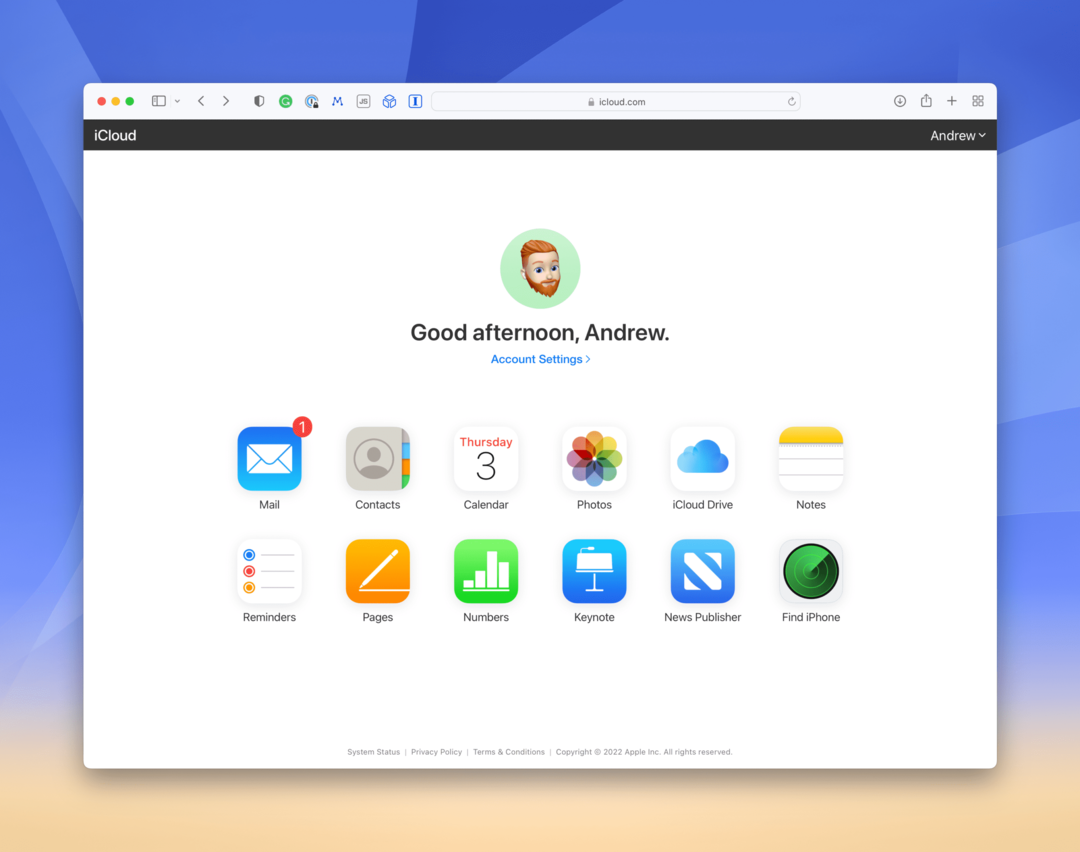
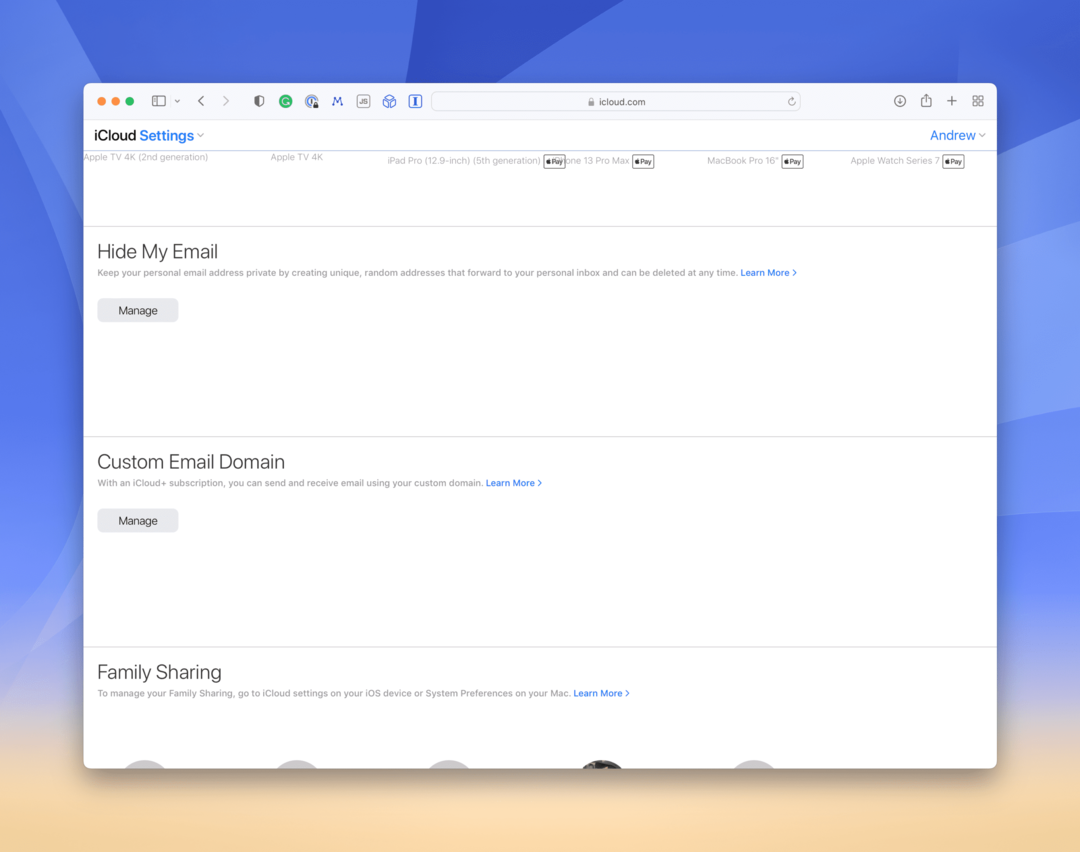
- Navigare verso iCloud.com dal tuo browser preferito.
- Accedi con le informazioni del tuo ID Apple.
- Clic Impostazioni dell 'account vicino alla parte superiore della pagina.
- Scorri verso il basso e fai clic Maneggio sotto Dominio di posta elettronica personalizzato.
- Seleziona una delle seguenti opzioni:
- Solo tu – Sei l'unica persona che utilizza questo dominio e tutti gli indirizzi email associati. I membri della tua famiglia non potranno aggiungere indirizzi email a questo dominio.
- Tu e la tua famiglia – Tu e i membri della tua famiglia state utilizzando questo dominio e gli indirizzi e-mail associati.
- Inserisci il dominio che vuoi utilizzare e clicca Continua.
- Segui i passaggi sullo schermo per completare la configurazione di iCloud Mail per utilizzare il tuo dominio.
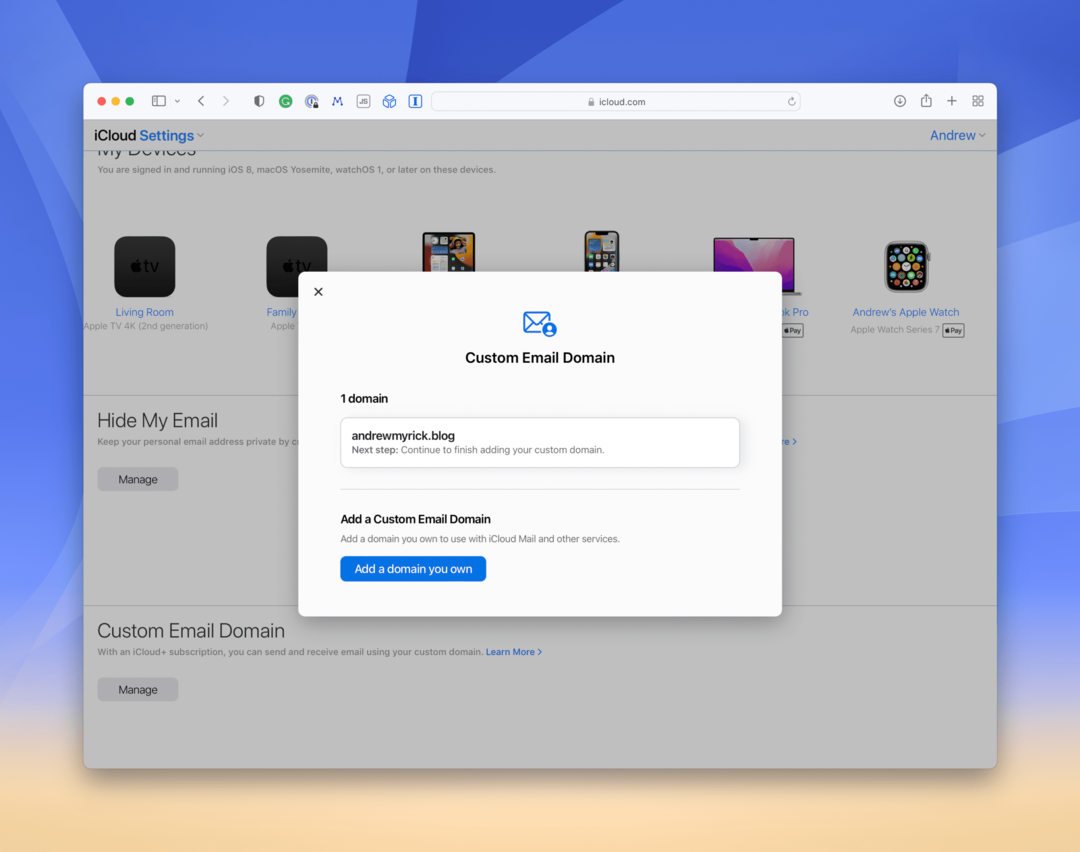
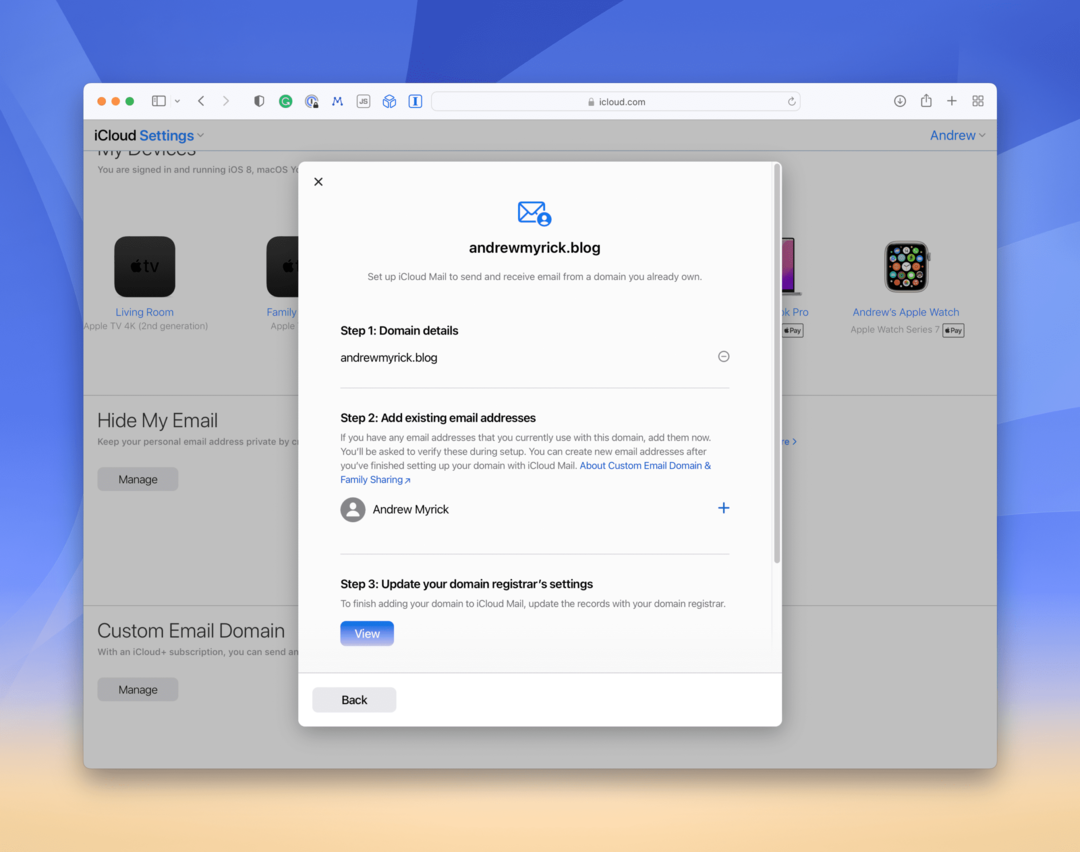
Durante tutto il processo, potresti ricevere e-mail che ti informano che sono state apportate modifiche al tuo account. Questi non solo forniscono un piccolo avviso se qualcuno diverso da te sta accedendo al tuo account, ma ci sono anche passaggi inclusi per continuare il processo se vieni interrotto.
Aggiungi un dominio personalizzato su iPhone o iPad
Con il rilascio di iOS 15.4 e iPadOS 15.4, Apple ha finalmente reso possibile aggiungere e utilizzare un dominio e-mail personalizzato con iCloud Mail dai tuoi dispositivi. Il processo è quasi identico ai passaggi sopra elencati ma è leggermente semplificato poiché stai utilizzando un dispositivo mobile. Ecco come puoi impostare tutto:
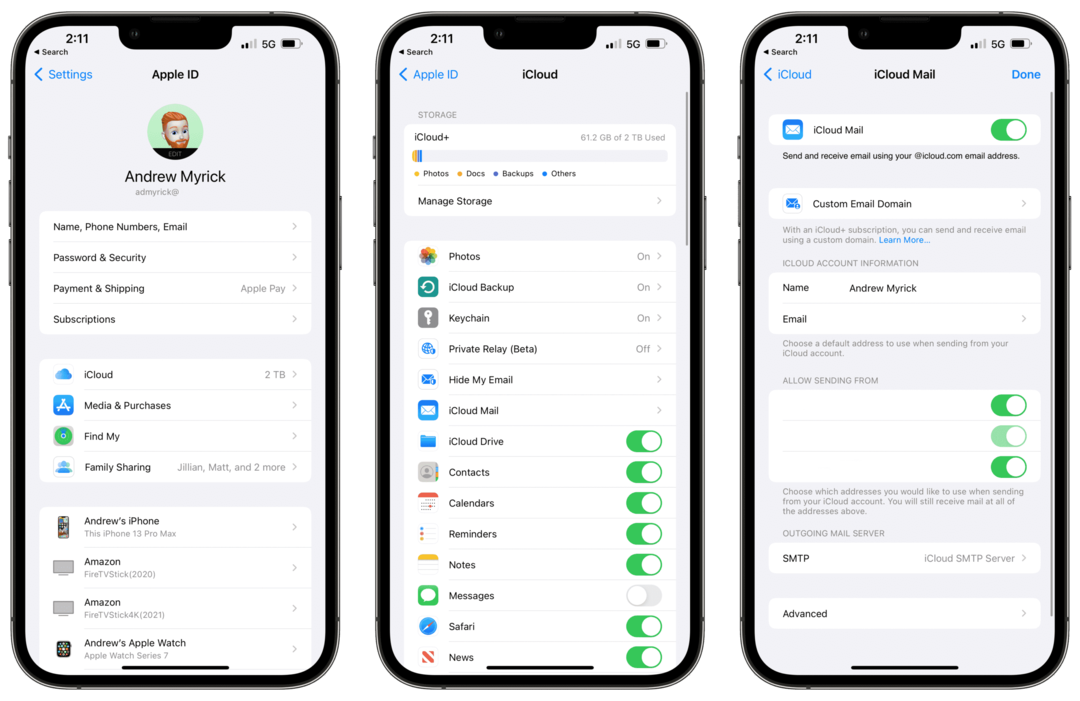
- Apri il Impostazioni app sul tuo iPhone o iPad.
- Tocca il tuo nome nella parte superiore della pagina.
- Nella pagina dell'ID Apple, tocca iCloud.
- Rubinetto Posta iCloud.
- Rubinetto Dominio di posta elettronica personalizzato.
- Selezionare Aggiungi un dominio e-mail personalizzato.
- Seleziona uno dei seguenti:
- Solo tu
- Tu e la tua famiglia
- Seleziona uno dei seguenti:
- Indirizzi email esistenti – Hai indirizzi e-mail che utilizzi con il tuo dominio e desideri utilizzarli con iCloud Mail.
- Nessun indirizzo email – Al momento non disponi di indirizzi email che utilizzi con il tuo dominio.
- Inserisci il dominio che desideri utilizzare con iCloud Mail.
- Rubinetto Continua nell'angolo in alto a destra.
- Segui le istruzioni sullo schermo per completare l'aggiunta e la configurazione di un dominio personalizzato.
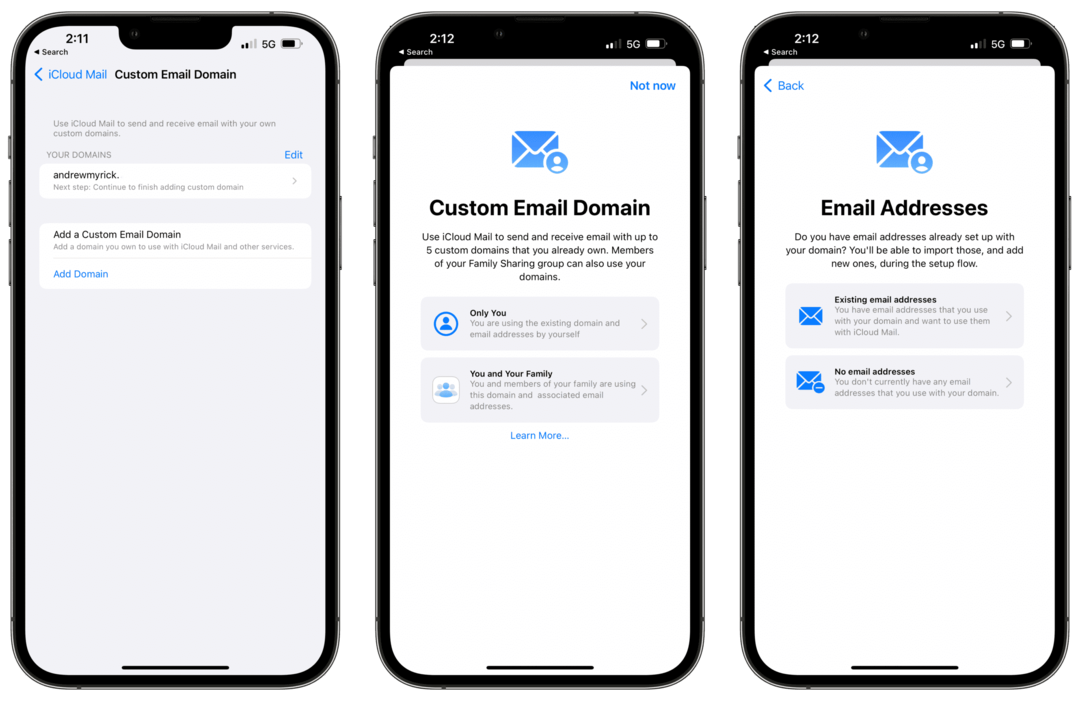
Una volta completato il processo, riceverai dei messaggi che ti informano che il tuo nuovo indirizzo email è disponibile per essere utilizzato anche con iMessage e FaceTime. Questo è normale, poiché è tutto legato al servizio iCloud stesso ed è già disponibile con il tuo ID Apple esistente e le e-mail iCloud.
Come rimuovere un dominio personalizzato
Non dovrebbe sorprendere, ma Apple ha anche consentito di rimuovere i domini di posta elettronica personalizzati dopo che sono stati impostati. Ci possono essere una miriade di ragioni per cui potresti voler smettere di usare un dominio personalizzato. Ma se necessario, ecco come rimuovere un dominio personalizzato da iCloud Mail:
- Navigare verso iCloud.com dal tuo browser preferito.
- Accedi con le informazioni del tuo ID Apple.
- Clic Impostazioni dell 'account vicino alla parte superiore della pagina.
- Scorri verso il basso e fai clic Maneggio sotto Dominio di posta elettronica personalizzato.
- Seleziona il dominio che vuoi smettere di usare.
- Scorri fino in fondo alla pagina e fai clic su Smetti di usare questo dominio pulsante.
- Segui le istruzioni sullo schermo per completare la rimozione del dominio personalizzato.
Come previsto, dopo aver rimosso il dominio e-mail personalizzato, non sarai più in grado di inviare o ricevere e-mail per nessuno degli indirizzi in iCloud Mail. Inoltre, se hai membri della famiglia che utilizzano il dominio, non potranno più inviare o ricevere e-mail da quell'account.
Andrew è uno scrittore freelance che vive sulla costa orientale degli Stati Uniti.
Ha scritto per una varietà di siti nel corso degli anni, tra cui iMore, Android Central, Phandroid e pochi altri. Ora trascorre le sue giornate lavorando per un'azienda di HVAC, mentre di notte è al chiaro di luna come scrittore freelance.